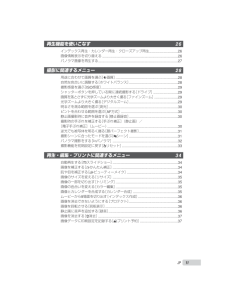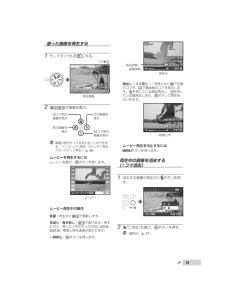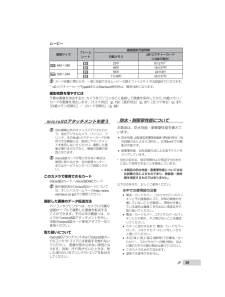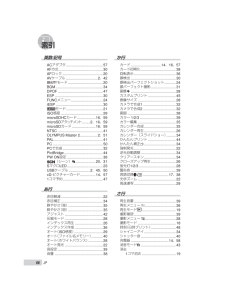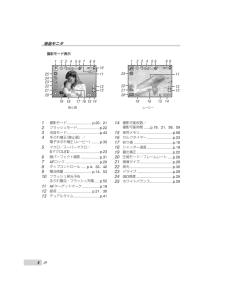Q&A
取扱説明書・マニュアル (文書検索対応分のみ)
"サイズ"1 件の検索結果
"サイズ"60 - 70 件目を表示
全般
質問者が納得再生中に数秒出現して消えるのでしょうか。
私はμ1030SWですが、消すことが出来ます。
再生ボタンを押して再生モードにします。そしでDISPのボタンを押すと表示される内容が変化します。撮影データであったり、ヒストグラムだったりします。何度か押していくと設定が何も表示されません。再生を終了しても、この設定は生きているので次回からは表示されません。
同じような機能があればいいのですが。。。
5628日前view96
11 JP再生機能を使いこなす 26インデックス再生・カレンダー再生・クローズアップ再生 ............................26画像情報表示を切り替える ..........................................................................26パノラマ画像を再生する ..............................................................................27撮影に関連するメニュー 28用途に合わせて画質を選ぶ[A画質] .............................................................28自然な色合いに調整する[ホワイトバランス] ................................................28撮影感度を選ぶ[ISO感度] .............................................................................
19 JP2009.08.26 12:30100-000400:12 /00:34 00:12 /00:34IN再生中再生時間/録画時間頭出し/コマ送り:一時停止中にAで先頭のコマを、Bで最後尾のコマを表示します。Cを押している間逆再生し、Dを押している間再生します。oボタンで再生をはじめます。一時停止中2009.08.26 12:30100-000400:14 /00:34 00:14 /00:34IN/ムービー再生を中止するにはmボタンを押します。再生中の画像を消去する(1コマ消去)1 消去する画像の再生中にDボタンを押す。&もズ撰絃MENU洞少 左悩OKIN洞 少撰 絃2 Aで[消去]を選び、oボタンを押す。 [K消去](p. 37)撮った画像を再生する1 モードダイヤルをqにする。1IN10M 10M2009.08.26 12:30100-0001NORMNORM再生画像コマ番号2 ABCDで画像を選ぶ。10コマ前の画像を表示次の画像を表示前の画像を表示10コマ後の画像を表示 画像の表示サイズを変えることができます。「インデックス再生・カレンダー再生・クローズアップ再生」(p. 26)ムービーを再生す...
58 JP画像の保存先を確認する内蔵メモリまたはカードのどちらを使用して撮影・再生しているか、液晶モニタで確認できます。使用メモリ表示INのとき:内蔵メモリ使用表示なしのとき:カード使用10M 10M2009.08.26 12:30 4100-0004INNORMNORM使用メモリ表示再生モード10M 10MP4INNORMNORM撮影モード [内蔵メモリ初期化]/[カード初期化]や[1コマ消去]、[選択消去]、[全コマ消去]を行っても、カード内のデータは完全には消去されません。廃棄する際は、カードを破壊するなどして個人情報の流出を防いでください。カードの読み出し/書き込み動作カードアクセスランプの点滅中はデータの読み出し/書き込みが行われています。絶対に電池/カードカバーを開けたり、USBケーブルを抜いたりしないでください。撮影した画像が破壊されるだけでなく、内蔵メモリまたはカードが使用できなくなることがあります。カードアクセスランプ内蔵メモリとxD-ピクチャーカードの撮影可能枚数(静止画)/連続撮影可能時間(ムービー)静止画画像サイズ 圧縮モード撮影可能枚数内蔵メモリxD-ピクチャーカード(1GBの場合)...
59 JPムービー画像サイズフレームレート連続撮影可能時間内蔵メモリxD-ピクチャーカード(1GBの場合)C 640×480N23秒9分21秒*1O46秒18分37秒E 320×240N55秒22分3秒O1分49秒43分37秒 カード容量に関わらず、一度に記録できるムービーの最大ファイルサイズは2GBまでになります。*1 xD-ピクチャーカードTypeMまたはStandard使用時は、最長10秒になります。撮影枚数を増やすには不要な画像を消去するか、カメラをパソコンなどに接続して画像を保存してから、内蔵メモリ/カードの画像を消去します。[1コマ消去](p. 19)、[選択消去](p. 37)、[全コマ消去](p. 37)、[内蔵メモリ初期化]/[カード初期化](p. 38)microSDアタッチメントを使う 対応機種以外のオリンパスデジタルカメラ、他社デジタルカメラ、パソコン、プリンタ、その他xD-ピクチャーカードが使用できる機器には、絶対にアタッチメントを使用しないでください。撮影した画像が壊れるだけでなく、機器の故障の原因となります。 microSDカードが取り外せない場合は、無理に取り出さず、当社修理セ...
20 JPここでは、撮影シーンに応じて、カメラの設定を変更できる撮影モードを説明します。設定できる機能の詳細は「撮影に関連するメニュー」(p. 28)をご覧ください。撮影シーンに合ったモードを使う(sモード)1 モードダイヤルをsにする。ス イト イ左悩OKMENU陣儷Eボタンを押している間、選ばれているモードの説明が表示されます。2 ABでシーンに合った撮影モードを選び、oボタンを押して確定する。10M 10M4INNORMNORM設定したシーンモードのアイコン 別のシーンモードに変更するには、メニュー操作をします。[Oシーン](p. 31)水中撮影をするには[T水中スナップ]、[k水中ワイド1]、[l水中ワイド2]*1、[H水中マクロ]を選びます。*1 [l水中ワイド2]のときは、ピント位置が約5.0mに固定されます。 水深3mを越えるときは、防水プロテクタを使用してください。 [防水・耐衝撃性能について](p. 59)*水中撮影でピント位置を固定するには(AFロック)[T水中スナップ]、[k水中ワイド1]、[H水中マクロ]のときにBを押します。AFL10M 10M4INNORMNORM^ マーク ロック...
5 JPメニューインデックス撮影に関連するメニュー1 A 画質 ...........................p.282 B 撮影メニューホワイトバランス .......p.28ISO感度 ....................p.29ドライブ ....................p.29ファインズーム ..........p.29デジタルズーム ..........p.29測光 ...........................p.30AF方式 ......................p.30静止画録音 .................p.30手ぶれ補正(静止画)/電子手ぶれ補正(ムービー) ..........p.30顔パーフェクト撮影 ...p.313 O シーン .......................p.314 N パノラマ ....................p.325 D リセット ....................p.336 E 設定内蔵メモリ初期化/カード初期化 .......p.38データコピー .............p.38W(言語設定) .....
29 JP「メニューで操作する」(p. 3)を参照しながら、各メニューの機能説明をお読みください。撮影感度を選ぶ[ISO感度]B撮影メニュー w ISO感度 : K 国際標準化機構の略称。デジタルカメラの感度はフィルム感度とともにISO規格で定められているため、感度を表す記号として「ISO100」のように表記します。 ISO感度は、数値が小さいほど感度は低くなりますが、十分に明るいシーンではシャープな画像を撮ることができます。また数値が大きいほど感度は高くなり、暗いシーンでも速いシャッター速度で撮影ができます。ただし感度が高くなるにつれ電気的なノイズが増え、画像が粗くなります。サブメニュー2用途オート撮影シーンに応じてカメラが自動的に調整する。高感度オート手ぶれ、被写体ぶれを軽減するために、自動的に[オート]よりも高い感度にカメラが調整する。50/100/200/400/800/1600ISO感度の数値を固定する。シャッターボタンを押している間に連続撮影する[ドライブ]B撮影メニュー w ドライブ : K sサブメニュー2用途単写シャッターボタンを押すごとに1コマ撮影する。連写*1最初の1コマで固定したピ...
68 JP索引英数/記号ACアダプタ ....................................57AF方式 ...........................................30AFロック ........................................20AVケーブル ...............................2、42bモード ..................................20BGM ..............................................34DPOF ............................................47ESP ...............................................30FUNCメニュー ...............................24iESP ..............................................30Aモード .....................
8 JP液晶モニタ撮影モード表示静止画 ムービー10M 10M+2.0 1/30 F3.5P4INISO1600ISO1600AFLNORMNORM11012131115 17 18 19 14162524232221202 5 4 9 87 6 3+2.0IN00:34VGA15112131115 1416 19252221202 5 4 9 8 3 61 撮影モード ........................ p.20、212 フラッシュモード ......................p.223 消音モード ................................p.434 手ぶれ補正(静止画)/電子手ぶれ補正(ムービー) ........p.305 マクロ/スーパーマクロ/SマクロLED .............................p.236 顔パーフェクト撮影 ..................p.317 AFロック ..................................p.208 タップコントロール .....p.4、32、429 電池残量 ........
35 JP「メニューで操作する」(p. 3)を参照しながら、各メニューの機能説明をお読みください。[クリアースキン]を選んだ場合ABで補正レベルを選び、oボタンを押す。まテぱ よぼハ慎洞鼓MENU榔ぜ 左悩OK画像のサイズを変える[リサイズ]I編集 w リサイズサブメニュー2用途C 640×480大きいサイズで撮った画像を、メール添付用などのために小さい別画像として保存する。E 320×2401 CDで画像を選ぶ。2 ABで画像サイズを選び、oボタンを押す。リサイズされた画像が、別画像として保存されます。画像の一部を切り出す[トリミング]I編集 w トリミング1 CDで画像を選び、oボタンを押す。2 ズームボタンでトリミング枠の大きさを選び、ABCDで枠を移動する。トリミング枠左悩OKTW3 oボタンを押す。編集した画像が、別画像として保存されます。**画像の色合いを変える[カラー編集]I編集 w カラー編集サブメニュー2用途モノクロ作成 白黒写真にする。セピア作成セピア色のモノトーン写真にする。鮮やかさ(強)彩度(色の濃さ)を強くした写真にする。鮮やかさ(弱)彩度(色の濃さ)をやや強くした写真にする。モノク...
- 1